InDesign页码设置:怎样为每一章重新开始编排页码
发布时间:2016-12-22 来源:查字典编辑
摘要:要排一本几百页的书,从扉页、前言、目录、正文、后记,在一个文件中完成,其中目录单独排页码,正文每章单独排页码,单独的图片页不加页码(跳过),...
要排一本几百页的书,从扉页、前言、 目录、正文、后记,在一个文件中完成,其中目录单独排页码,正文每章单独排页码,单独的图片页不加页码(跳过),在页码前加上章节号。
问题:要排一本几百页的书,从扉页、前言、 目录、正文、后记,在一个文件中完成,其中目录单独排页码,正文每章单独排页码,单独的图片页不加页码(跳过),在页码前加上章节号。
①按照 InDesign页码设置常见问题:目录、正文分开编页码 的方法为目录、正文每一章创建一个主页,并按照相同的方法编排页码。
②不同的是需要在每个正文主页自动页码前加上章节号:
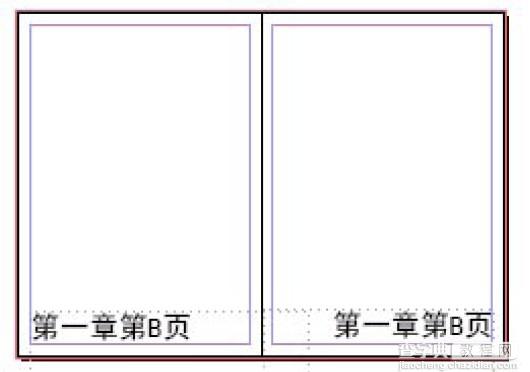
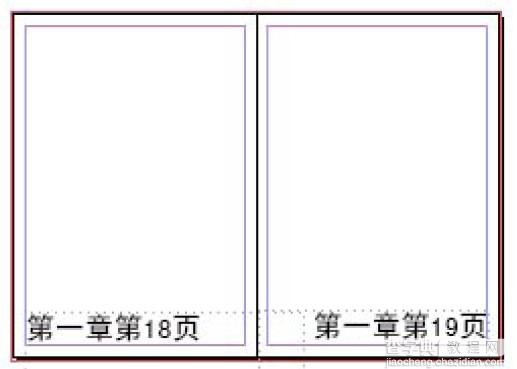
③对于单独的图片页不排页码并且跳过(例如第11、12 页整张是插图),可在页面调板上将“无”主页拖到图片页第11、12 页上。
再在页面调板上选择第13 页,然后单击菜单“版面”>“页码和章节选项”,在“新建章节”对话的“起始页码”中输入11,则原来的第13 页的页码就会显示为11 页,页码编排就跳过图片页而连续编排。
以上就是关于怎样才能为每一章重新开始编排页码的方法,希望大家看完之后会有所帮助!


